customer portal reparieren
Mit diesem Befehl werden einfach die Programmdateien des customer portal neu installiert. Verwenden Sie ihn, wenn Sie nicht auf das customer portal zugreifen können oder es nicht wie erwartet funktioniert.
Verwenden Sie stattdessen Upgrade, um customer portal auf einen neueren Build zu aktualisieren: Der Befehl Repair stellt die Programmdateien wieder her, wenn das Deployment Tool genau dieselbe Version hat wie das memoQ TMS, das gerade ausgeführt wird. Führen Sie Repair nicht zum Upgraden oder Aktualisieren aus – verwenden Sie stattdessen den Befehl Upgrade customer portal.
Navigation
- Melden Sie sich über Remotedesktop beim memoQ TMS-Computer an.
- Öffnen Sie den Startbildschirm oder das Startmenü: Drücken Sie die Windows-Taste.
- Geben Sie memoQ ein und warten Sie, bis die Ergebnisse angezeigt werden.
- Klicken Sie in der Liste auf memoQ Server Deployment Administration.
- Windows fordert Sie möglicherweise auf, die Ausführung des Programms zu bestätigen. Klicken Sie auf Yes oder Run.
- Das Fenster Deployment wird angezeigt. Sie benötigen den dritten Abschnitt (customer portal):
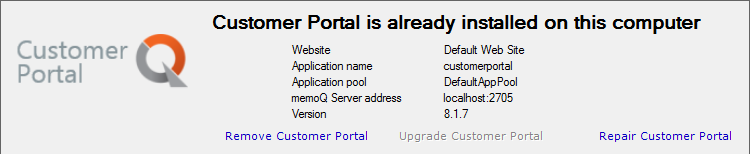
- Um Ihre Kopie von customer portal zu reparieren, klicken Sie auf Repair customer portal.
- Der Assistent Repair customer portal wird gestartet.
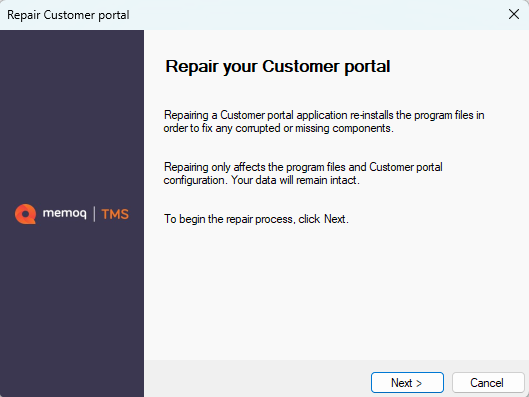
Möglichkeiten
Klicken Sie auf Next. Der Repair customer portal-Assistent überschreibt einfach alle vorhandenen Programmdateien.
Abschließende Schritte
- Klicken Sie nach Abschluss der Reparatur auf Finish. Das Deployment Tool kehrt zurück.
- Öffnen Sie das customer portal und die memoQweb-Seiten, um zu überprüfen, ob alles in Ordnung ist.